Penting: Artikel ini adalah terjemahan mesin, lihat penafian. Temukan versi bahasa Inggris artikel di sini sebagai rujukan Anda.
Gunakan langkah-langkah ini untuk memindahkan siswa dan kerja pribadi mereka dari satu buku catatan ke yang lain. Misalnya: James Smith meninggalkan kelas aljabar periode 1 Anda untuk bergabung periode 2 aljabar. Memindahkan siswa tidak akan menghapus salah satu pekerjaan mereka.
Menambahkan siswa ke buku catatan baru mereka
-
Buka OneNote desktop.
-
Pilih Buku catatan kelas tab, lalu Tambahkan/Hapus siswa.
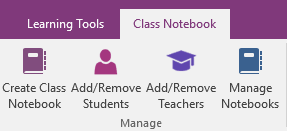
Catatan: OneNote untuk Mac: Pilih tab Buku catatan kelas , lalu Mengelola buku catatan kelas, lalu Tambahkan/Hapus siswa.
-
Panduan buku catatan kelas akan secara otomatis terbuka di browser web Anda. Pilih buku catatan Anda menambahkan siswa ke.
-
Ketik nama siswa dan pilih berikutnya, lalu Perbarui.
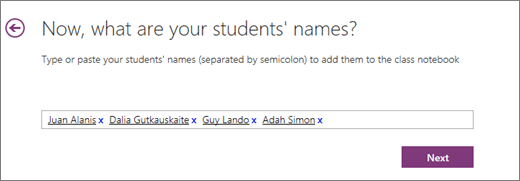
Menghapus siswa dari kelas mereka lama
-
Saat panduan buku catatan kelas masih terbuka, pilih link kembali ke beranda .
-
Pilih Tambahkan atau Hapus siswa.
-
Pilih buku catatan yang ingin Anda hapus siswa dari.
-
Pilih nama siswa dan pilih berikutnya, lalu Perbarui.
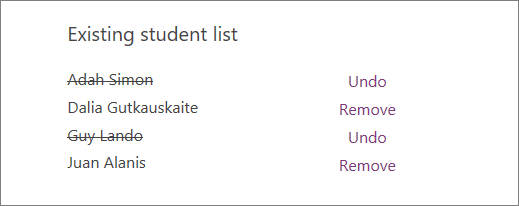
Memindahkan student kerja pribadi dari buku catatan yang sebelumnya ke buku catatan baru
-
Buka OneNote desktop.
-
Buka kedua buku catatan. Misalnya: aljabar P1 dan aljabar P2.
Tips: Untuk melihat semua buku catatan kelas di OneNote desktop pada saat yang sama, pilih panah di samping nama buku catatan yang terbuka untuk melihat daftar lengkap buku catatan. Pilih pin tekan di bagian atas kotak ini untuk menyematkan tampilan ini.
-
Perluas setiap buku catatan dengan memilih panah di samping nama.
-
Klik kanan setiap bagian student catatan pribadi yang Anda perlukan untuk berpindah ke kelas Anda. Misalnya: pekerjaan rumah, kuis atau makalah.
-
Pilih Pindahkan atau salin dan lalu pilih nama siswa di buku catatan tujuan. Pilih Pindahkan. Ulangi langkah ini untuk semua pekerjaan yang Anda perlukan untuk memindahkan.
Menghapus siswa dari buku catatan kelas tidak menghapus catatan pribadi mereka dari kelas Anda, bahkan setelah Anda telah dipindahkan kantor. Untuk menghapus pekerjaan mereka dari kelas mereka lama, klik kanan pada nama siswa dan pilih Hapus.










